
Jos sinulla on ongelmia, joissa on huono teksti tai kuvanlaatu tulostimella, Windows 10 helpottaa testisivun tulostamista. Näytämme sinulle, miten se tehdään.
Windows 10: n sisäänrakennettu testisivu toimii kaikille tulostimille, joten voit käyttää sitä HP: n, Epsonin, Canonin ja muiden tulostimien avulla. Ennen kuin aloitat, varmista, että tulostimen paperikasetti on ladattu paperilla.
Aloita, tarvitsemme Avaa ohjauspaneeli . Voit tehdä sen napsauttamalla "START" -painiketta, etsi "Ohjauspaneeli" ja valitse sen kuvake hakutuloksissa.
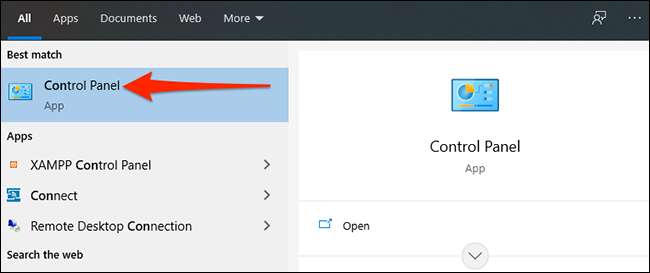
Valitse "Ohjauspaneeli" ikkunan oikeassa yläkulmassa ja valitse Näytä "Näytä" ja valitse sitten "Luokka" valikosta. Tämä näyttää ohjauspaneelin asetukset kategorian tilassa. Seuraavaksi, samassa "Ohjauspaneelissa" -ikkunassa Etsi "Laitteisto ja ääni" -osio ja napsauta Näytä laitteet ja tulostimet. "
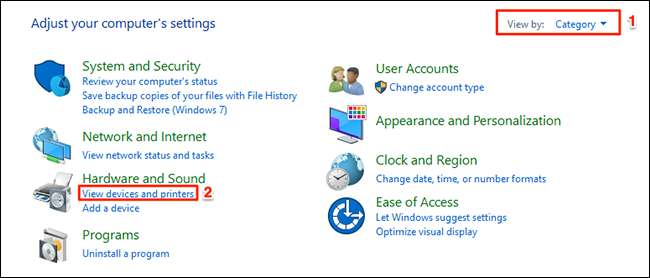
"Laitteet ja tulostimet" -ikkunassa, joka avautuu, selaa "Tulostimet" -osiossa. Tässä, napsauta hiiren kakkospainikkeella tulostinta, jonka haluat testata ja valitse "Tulostimen ominaisuudet" valikossa.
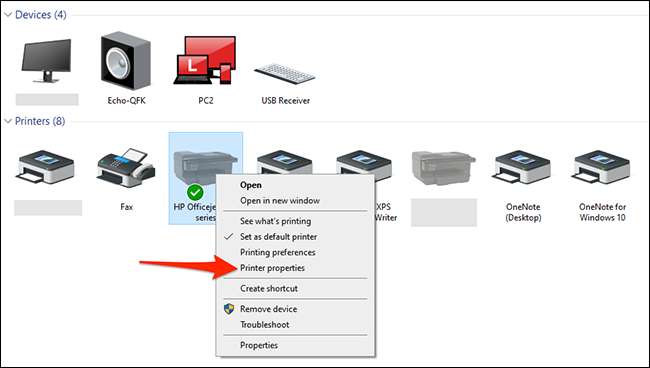
Windows 10 avaa tulostimen ominaisuudet -ikkunan. Napsauta tämän ikkunan yläosassa "Yleiset" -välilehteä. Napsauta sitten ikkunan alaosassa olevaa "Tulosta testisivu".
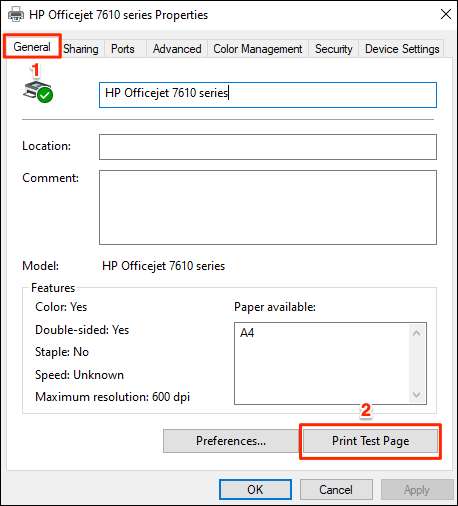
Tulostimesi tulostaa testisivun ja se näyttää tältä:
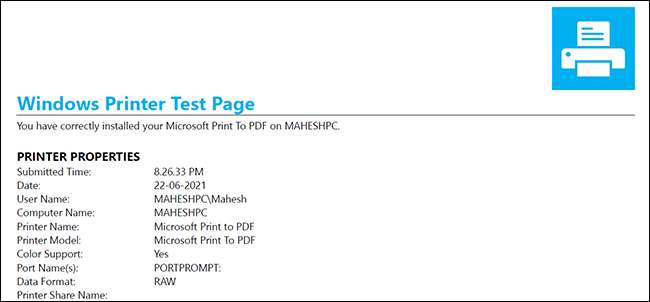
Se on kaikki siellä. Toista niin usein kuin tarpeen, mutta ole tietoinen siitä, että jokainen tulostussivu käyttää joitakin musteesi.
Jos koet tulostimen ongelmia, harkitse tarkistamaan Tulostimen vianmääritysopas . Se auttaa korjaamaan monia yhteisiä ongelmia useimpien tulostimien kanssa. Onnea!
Liittyvät: Tulostimen ongelmien vianmääritys Windows PC: ssä







